这一章我们来看一下XP的绘制,这个可以在XP插件菜单栏下找到,
要使用该工具,请在“对象管理器”中选择一个对象。您可以将现有的发射器拖到“发射器”字段中,否则,该工具会自动为您创建一个新的发射器。请注意,如果创建了新的发射器,则将自动设置Spawn开关。
发射器无法在场景的第一帧上发射,因此您必须将时间轴至少提前一帧才能使工具功能可用。无论您移动到哪一帧,只有时间轴到达该帧时,才会发射绘制粒子。如果需要,可以在多个不同的框架上绘画。
开始绘制时,将使用工具界面中的参数(颜色,速度,寿命,方向等)创建粒子。您还可以指定粒子组。
Size Pressure and Strength Pressure:大小和强度压力测试,当使用手绘板时会根据手绘板的压强进行绘制大小强度的调节。
Brush Radius:刷子的大小。在cinema 4D R14及更高版本中,可以使用方括号健来增大或减小画笔大小(R13中不可用)
Strenth:绘制的强度,这是刷子的强度,它在绘画值(例如,粒子颜色)和粒子中已经存在的值之间百分比。
Preview:绘制的窗口,如果为None笔刷预览不可见(但仍可以绘制粒子),Screen屏幕的平面,Surface对象的表面。
visible Only:只绘制可见的面,如果背面看不到就不会绘制

Settings:设置界面,可以对绘制的大小等等进行一个设置
Mode:
- Create:创建模式此设置允许您绘制新的粒子。只需选择一个对象并在其上绘制即可创建粒子。绘制时要创建的数字在“计数”参数中给出。创建新粒子时,会在“颜色”,“寿命”,“半径”,“速度”,“方向”和“旋转”设置中为其提供设置。在使用“创建”进行绘制的过程中按住CTRL将删除绘制工具创建的所有粒子。
- Delete Particles:绘画时,现有粒子将被删除。在使用“删除粒子”绘画时按住CTRL键将取消删除粒子,因此在下一次播放时,粒子将再次可用。要查看删除的粒子,需要在发射器中启用“ 显示已删除 ”,如果粒子已被删除,则需要重播动画。
- Paint Life:绘制生命,这会将粒子的寿命更改为“寿命”设置中的值。
- Paint Color:绘制颜色,这会将粒子的颜色更改为“颜色”设置中的值。
- Paint Speed:绘制速度,这会将粒子的速度设置为“速度”设置中的值。
- Paint Radius:绘制半径,这会将粒子的半径设置为“半径”设置中的值。
- Paint Rotation:绘制旋转,这会将粒子的旋转设置为“旋转”设置中的值。
Set:
- Frame:绘制属性是为当前帧设置的,因此在回放时,该属性(例如颜色更改)将在同一帧发生。
- Birth:绘制属性设置为粒子的诞生,以便在播放时以相同的绘制属性发射。
Steady Storke:稳定的行程和长度,如果选中这个开关,则只有当鼠标从当前画笔位置移动的距离大于“长度”设置的距离时,画笔才会移动。
Spacing: 间距和百分比,如果选中“间距”,则画笔绘画将以画笔半径的百分比间隔开。间距的数量在“百分比”字段中找到。
Check Overlaps and Distance:检查重叠和距离,如果选中“检查重叠”,则在创建粒子时,将检查发射器是否存在“距离”设置中给定距离的任何现有粒子或已喷涂粒子。如果在此距离内找不到任何粒子,它将仅创建一个粒子。
Emitter:指定一个发射器
Group:指定一个组
Count:绘制粒子的数量
Color/Life/Radius/Speed/Direction:粒子的颜色/生命/半径/速度/方向,后面的Variation是随机值。
Rotation Mode:旋转模式
- None,粒子没有旋转
- Align Normals:对齐法线
- Custom:自定义,开启后就可以调整下面的旋转方向和随机值。
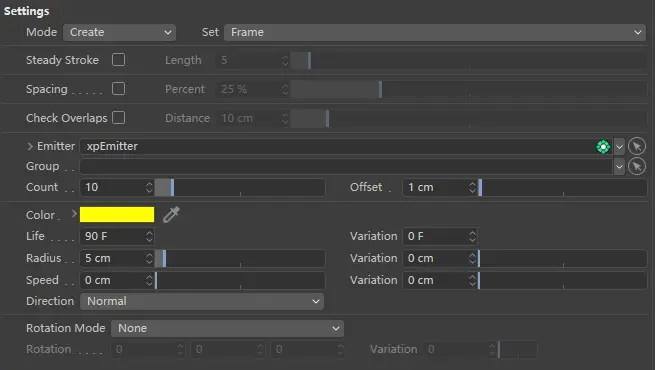
整体来说X-particles Painter给我们创建了一个随意绘制粒子的功能但是并不是很强大。还有很多需要进行优化。


